إصلاح MSVCP100.dll مفقود أو لم يتم العثور على خطأ
نشرت: 2017-08-24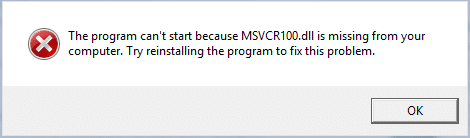
إذا كنت تتلقى رسالة الخطأ هذه عند محاولة تشغيل أي برنامج أو تطبيق ، "لا يمكن بدء تشغيل البرنامج لأن MSVCP100.dll مفقود من جهاز الكمبيوتر الخاص بك. الرجاء إعادة تحميل البرنامج \ التطبيق لعلاج هذه المشكلة." فأنت في المكان المناسب لأننا سنناقش اليوم كيفية حل هذا الخطأ. يبدو أن السبب الرئيسي لهذا الخطأ تالف أو مفقود MSVCP100.dll. يحدث هذا بسبب الإصابة بالفيروسات أو البرامج الضارة أو أخطاء تسجيل Windows أو تلف النظام.
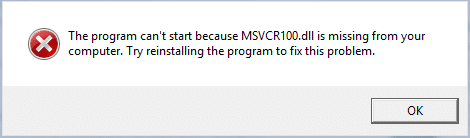
يمكنك الآن رؤية أي من رسائل الخطأ المدرجة أدناه اعتمادًا على تكوين نظامك:
- ملف msvcp100.dll مفقود.
- لم يتم العثور على msvcp100.dll
- لا يمكن العثور على [المسار] \ msvcp100.dll
- لا يمكن بدء [التطبيق]. المكون المطلوب مفقود: msvcp100.dll. الرجاء تثبيت [التطبيق] مرة أخرى.
- فشل بدء تشغيل هذا التطبيق لأنه لم يتم العثور على msvcp100.dll. إعادة تثبيت التطبيق قد حل هذه المشكلة.
يعد MSVCP100.dll جزءًا من مكتبة Microsoft Visual C ++ ، وإذا تم تطوير أي برنامج باستخدام Visual C ++ ، فإن هذا الملف مطلوب لتشغيل البرنامج. غالبًا ما يكون هذا الملف مطلوبًا في العديد من الألعاب ، وإذا لم يكن لديك MSVCP100.dll ، فستواجه الخطأ أعلاه. غالبًا ما يمكن حل ذلك عن طريق نسخ MSVCP100.dll من مجلد Windows إلى مجلد الألعاب. ولكن إذا لم تتمكن من ذلك ، فلنرى كيفية إصلاح MSVCP100.dll مفقودًا أو لم يتم العثور على خطأ في دليل استكشاف الأخطاء وإصلاحها المدرج أدناه.
محتويات
- إصلاح MSVCP100.dll مفقود أو لم يتم العثور على خطأ
- الطريقة الأولى: انسخ ملف MSVCP100.dll من Windows إلى مجلد اللعبة
- الطريقة 2: تشغيل مدقق ملفات النظام
- الطريقة الثالثة: قم بتشغيل DISM في حالة فشل SFC
- الطريقة الرابعة: إعادة تثبيت Microsoft Visual C ++
- الطريقة الخامسة: قم بتشغيل CCleaner و Malwarebytes
- الطريقة 6: إجراء استعادة النظام
- الطريقة السابعة: إصلاح تثبيت Windows 10
إصلاح MSVCP100.dll مفقود أو لم يتم العثور على خطأ
تأكد من إنشاء نقطة استعادة في حالة حدوث خطأ ما.
الطريقة الأولى: انسخ ملف MSVCP100.dll من Windows إلى مجلد اللعبة
1. انتقل إلى المسار التالي:
ج: \ Windows \ System32
2. الآن في مجلد System32 ، ابحث عن MSVCP100.dll ثم انقر بزر الماوس الأيمن فوقه وحدد نسخ.
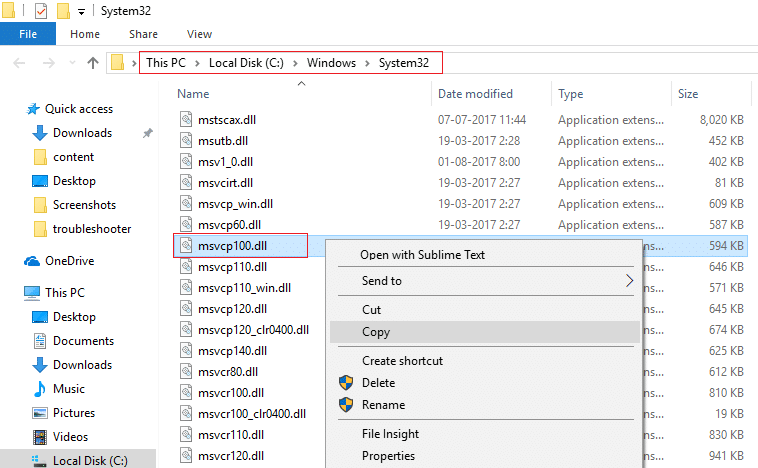
3. انتقل إلى مجلد اللعبة ثم انقر بزر الماوس الأيمن في منطقة فارغة وحدد لصق.
4. حاول مرة أخرى تشغيل اللعبة المعينة التي كانت تعطي MSVCP100.dll مفقودة خطأ.
الطريقة 2: تشغيل مدقق ملفات النظام
يقوم الأمر sfc / scannow (مدقق ملفات النظام) بفحص سلامة جميع ملفات نظام Windows المحمية. إنه يستبدل الإصدارات التالفة أو المتغيرة / المعدلة أو التالفة بشكل غير صحيح بالإصدارات الصحيحة إن أمكن.
1. افتح موجه الأوامر بحقوق إدارية.
2. الآن في نافذة cmd ، اكتب الأمر التالي واضغط على Enter:
sfc / scannow
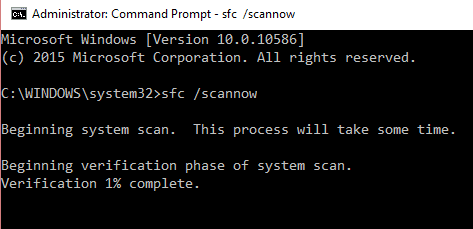
3. انتظر حتى ينتهي مدقق ملفات النظام.
حاول مرة أخرى التطبيق الذي كان يعطي خطأ وإذا لم يتم إصلاحه ، فتابع إلى الطريقة التالية.
الطريقة الثالثة: قم بتشغيل DISM في حالة فشل SFC
1. ابحث في موجه الأوامر ، وانقر بزر الماوس الأيمن وحدد تشغيل كمسؤول.
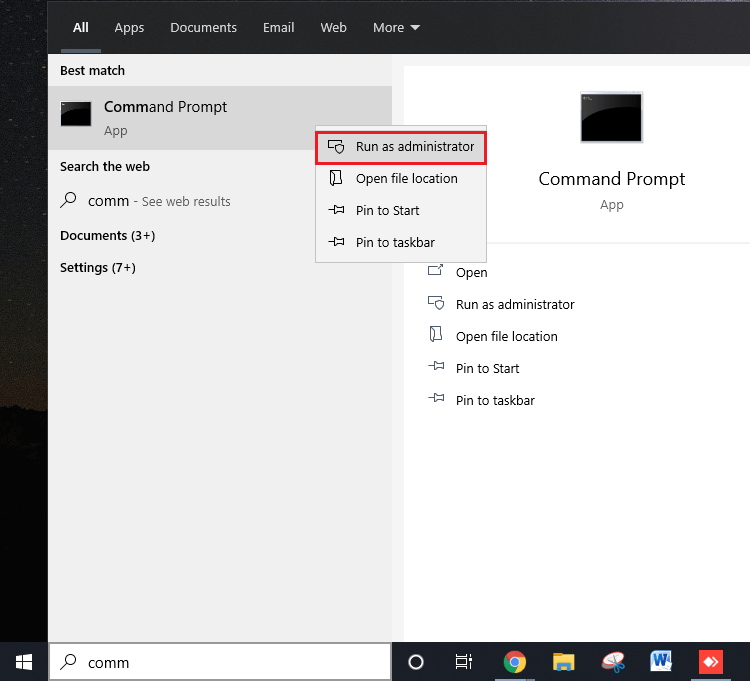
2. اكتب الأمر التالي في cmd واضغط على enter بعد كل واحد:
استبعاد / عبر الإنترنت / تنظيف الصورة / CheckHealth استبعاد / عبر الإنترنت / تنظيف الصورة / ScanHealth استبعاد / عبر الإنترنت / تنظيف الصورة / RestoreHealth
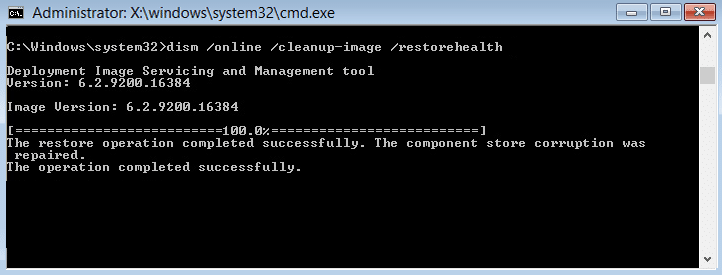
3. دع الأمر DISM يعمل وانتظر حتى ينتهي.
4. إذا لم يعمل الأمر أعلاه ، فجرّب ما يلي:
Dism / Image: C: \ offline / Cleanup-Image / RestoreHealth / المصدر: c: \ test \ mount \ windows التخلص / عبر الإنترنت / تنظيف الصورة / RestoreHealth / المصدر: c: \ test \ mount \ windows / LimitAccess
ملاحظة: استبدل C: \ RepairSource \ Windows بمصدر الإصلاح (تثبيت Windows أو قرص الاسترداد).
5. أعد تشغيل جهاز الكمبيوتر الخاص بك لحفظ التغييرات ، وهذا يجب أن يصلح MSVCP100.dll مفقود أو لم يتم العثور على خطأ .
الطريقة الرابعة: إعادة تثبيت Microsoft Visual C ++
أولاً ، انتقل إلى هنا وقم بتنزيل Microsoft Visual C ++ ثم تابع هذه الطريقة.

1. اضغط على مفتاح Windows + R ثم اكتب msconfig واضغط على Enter لفتح تكوين النظام.
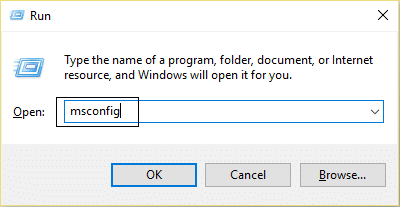
2. قم بالتبديل إلى علامة تبويب التمهيد وحدد خيار التمهيد الآمن.
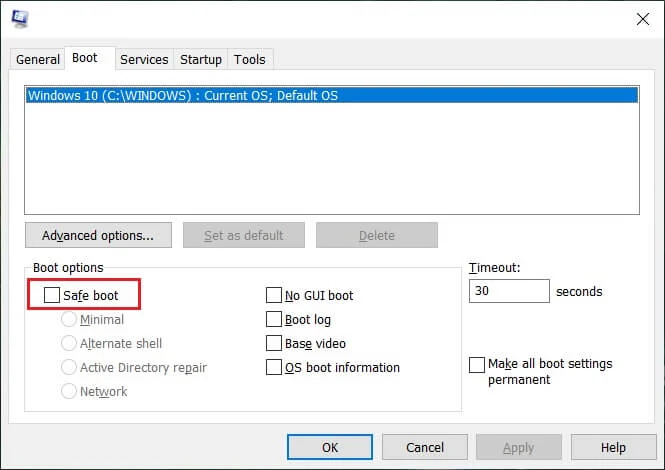
3. انقر فوق "تطبيق" ، تليها "موافق".
4. أعد تشغيل جهاز الكمبيوتر الخاص بك وسيقوم النظام بالتمهيد إلى " الوضع الآمن" تلقائيًا.
5. قم بتثبيت تنزيل Microsoft Visual C ++ ثم قم بإلغاء تحديد خيار التمهيد الآمن في تكوين النظام.
6. أعد تشغيل الكمبيوتر لحفظ التغييرات. حاول مرة أخرى تشغيل التطبيق ومعرفة ما إذا كان يمكنك إصلاح MSVCP100.dll مفقود أو لم يتم العثور على خطأ .
الطريقة الخامسة: قم بتشغيل CCleaner و Malwarebytes
1. قم بتنزيل وتثبيت CCleaner & Malwarebytes.
2. قم بتشغيل Malwarebytes واتركه يفحص نظامك بحثًا عن الملفات الضارة. إذا تم العثور على برامج ضارة ، فسيتم إزالتها تلقائيًا.
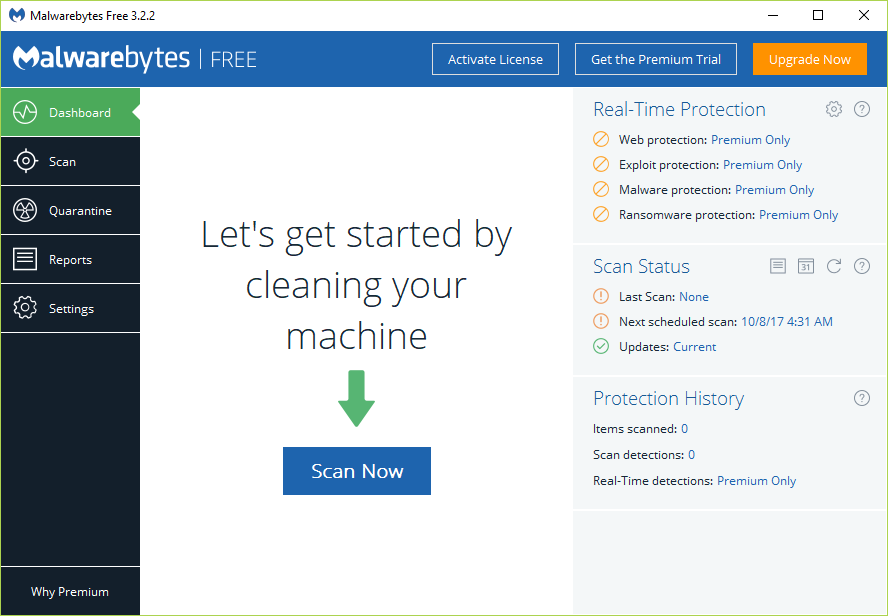
3. الآن قم بتشغيل CCleaner وحدد Custom Clean .
4. ضمن Custom Clean ، حدد علامة تبويب Windows وحدد الإعدادات الافتراضية ، ثم انقر فوق تحليل .
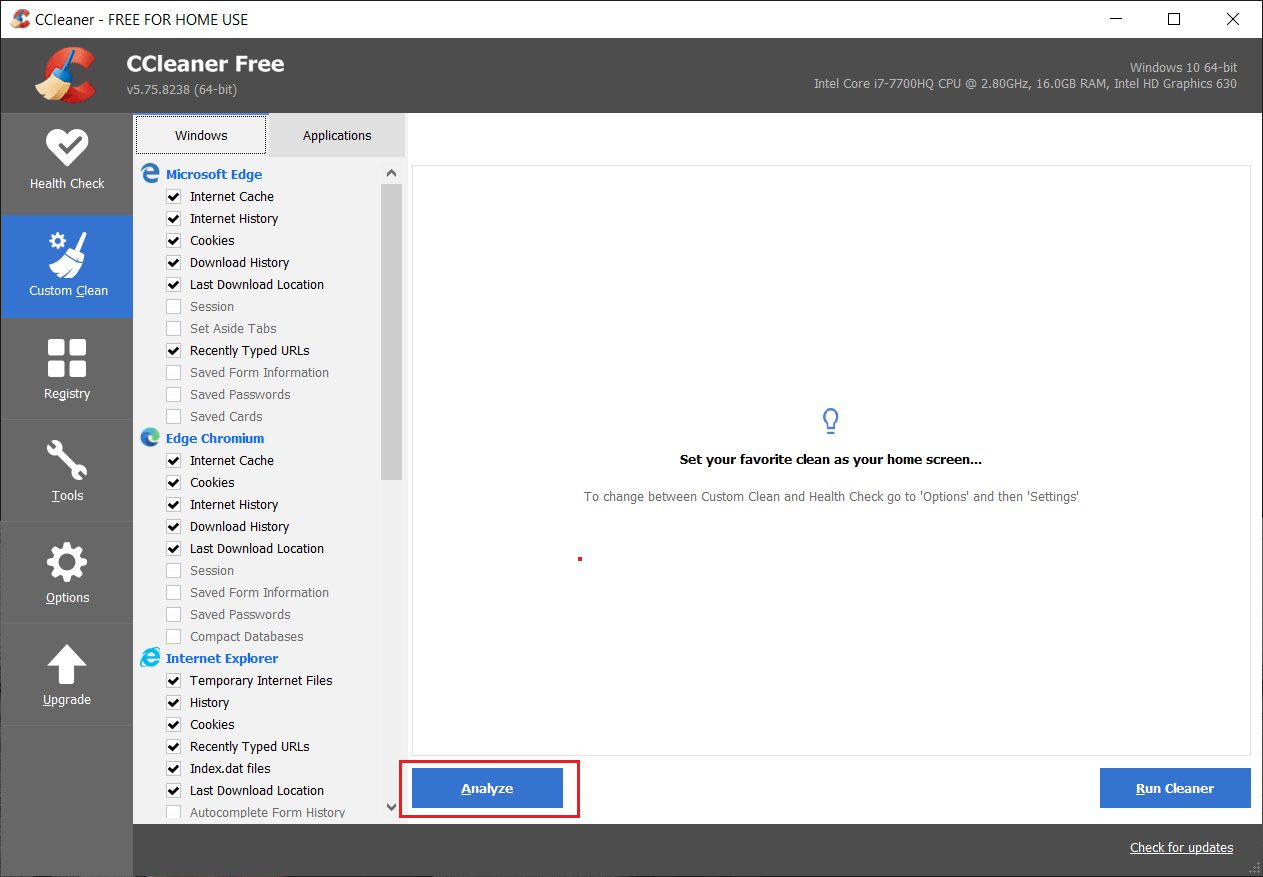
5. بمجرد اكتمال التحليل ، تأكد من أنك متأكد من إزالة الملفات المراد حذفها.
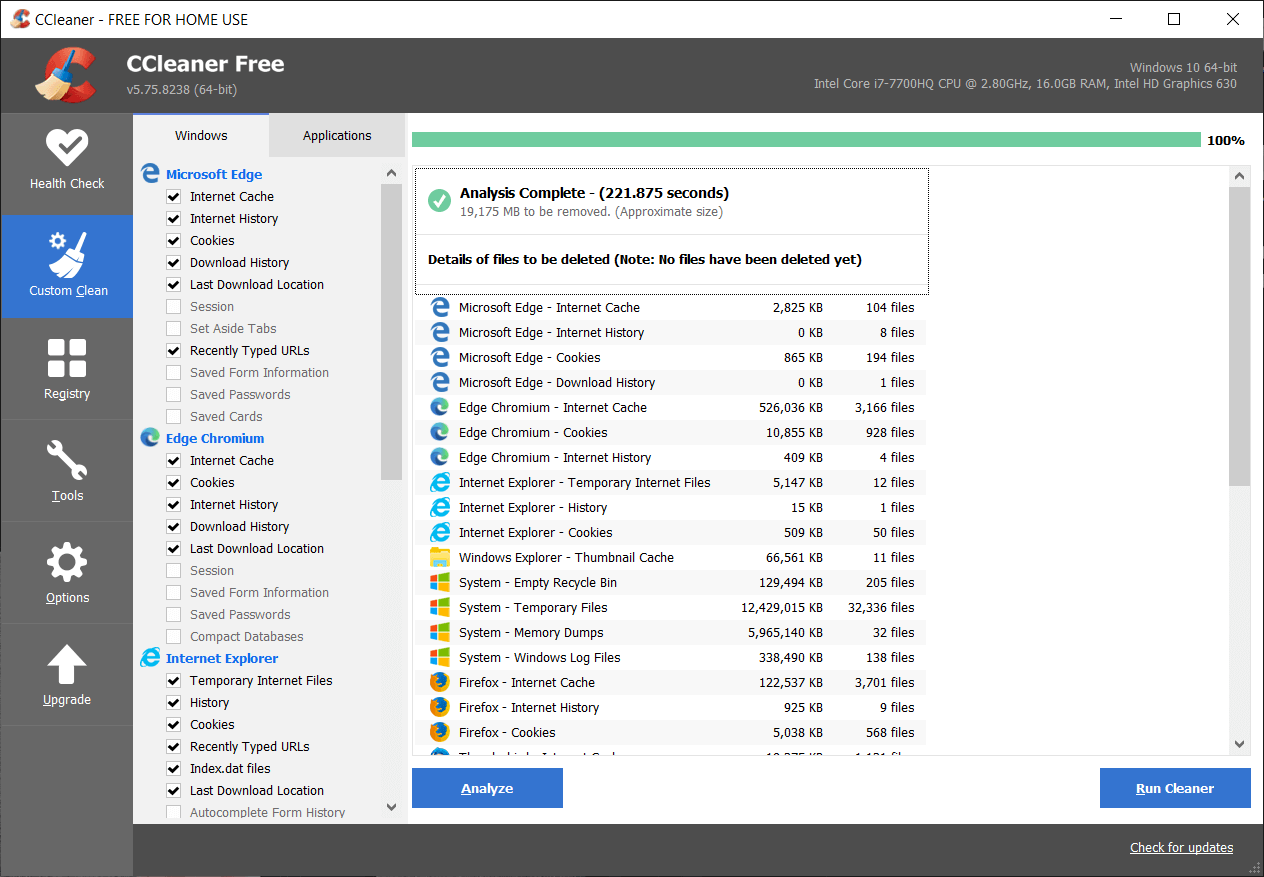
6. أخيرًا ، انقر فوق الزر Run Cleaner ودع CCleaner يأخذ مجراه.
7. لتنظيف نظامك بشكل أكبر ، حدد علامة التبويب "التسجيل" ، وتأكد من تحديد ما يلي:
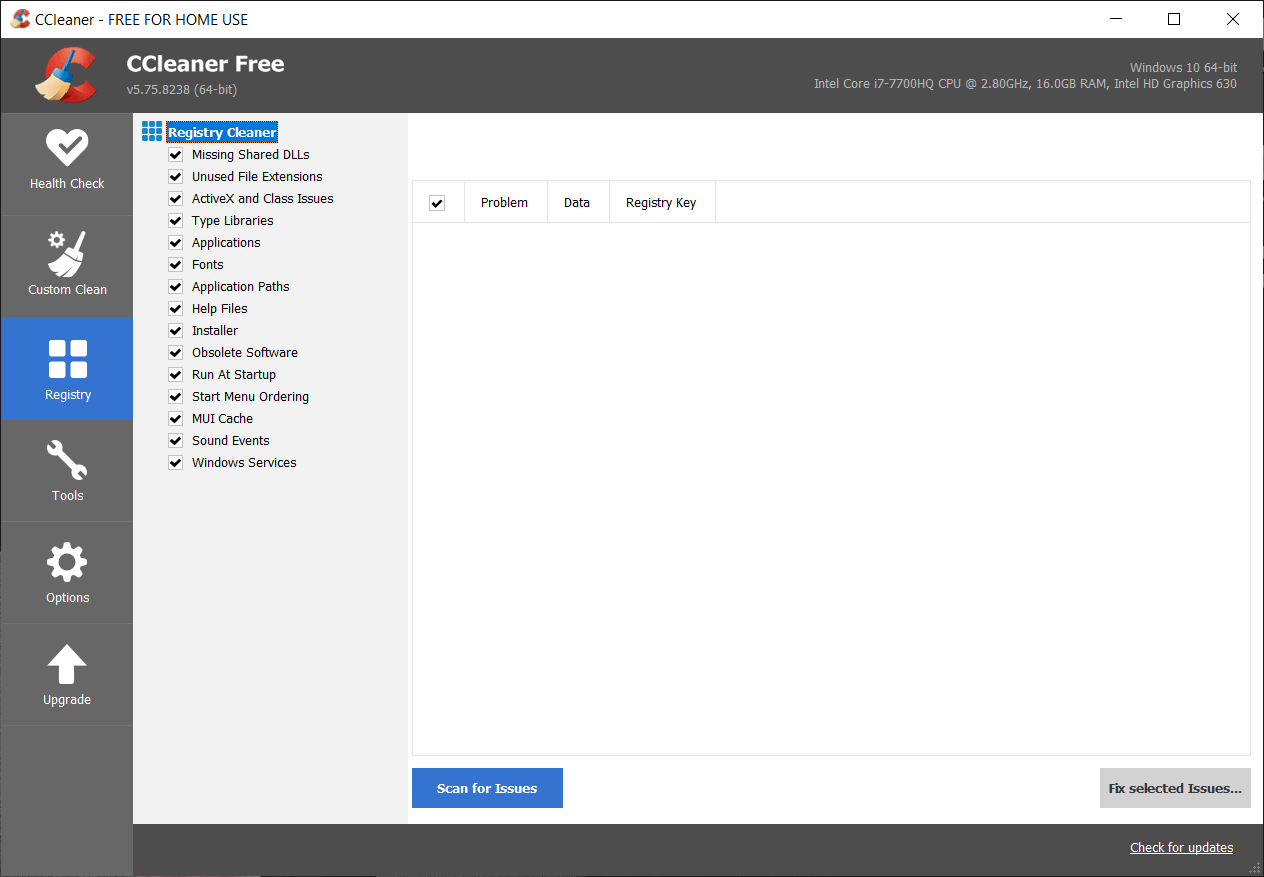
8. انقر فوق الزر Scan for Issues واسمح لبرنامج CCleaner بالمسح ، ثم انقر فوق الزر Fix Selected Issues .
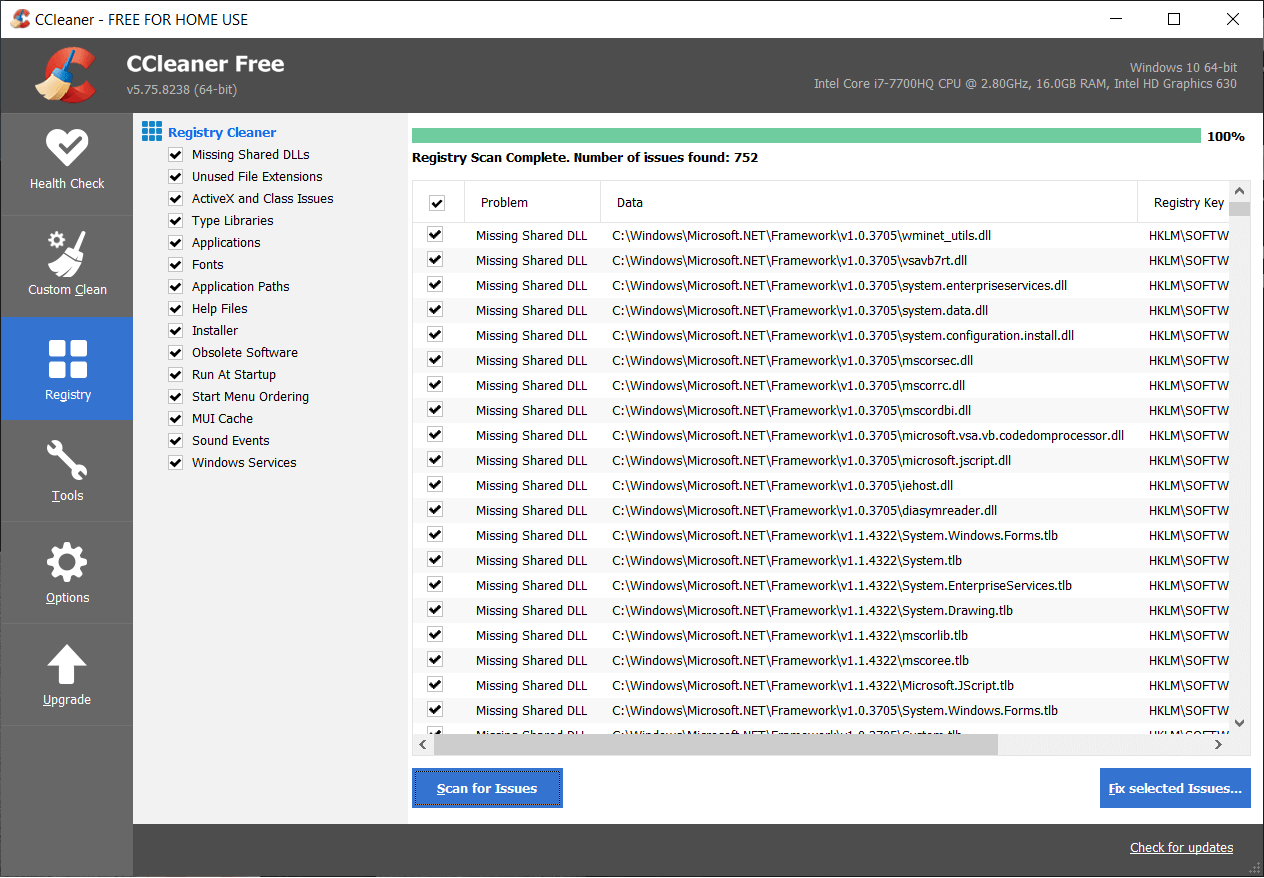
9. عندما يسأل CCleaner " هل تريد إجراء تغييرات احتياطية على السجل؟ حدد "نعم ".
10. بمجرد اكتمال النسخ الاحتياطي ، انقر فوق الزر " إصلاح كافة المشكلات المحددة ".
11. أعد تشغيل الكمبيوتر لحفظ التغييرات.
الطريقة 6: إجراء استعادة النظام
1. اضغط على مفتاح Windows + R واكتب sysdm.cpl ثم اضغط على Enter.
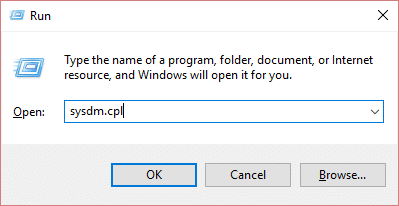
2. حدد علامة التبويب "حماية النظام " واختر "استعادة النظام".
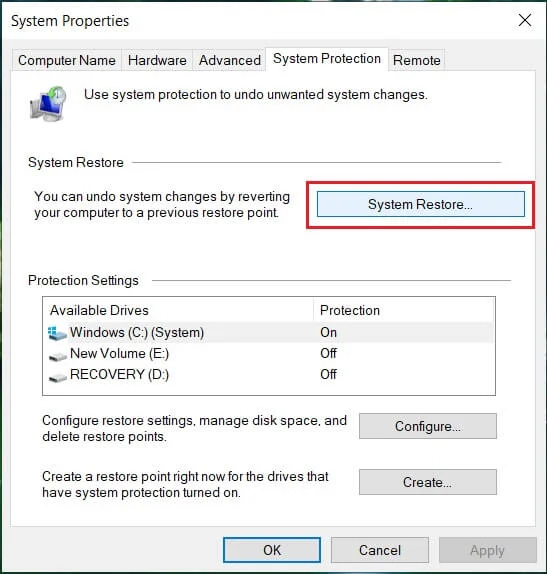
3. انقر فوق "التالي" واختر نقطة استعادة النظام المطلوبة.
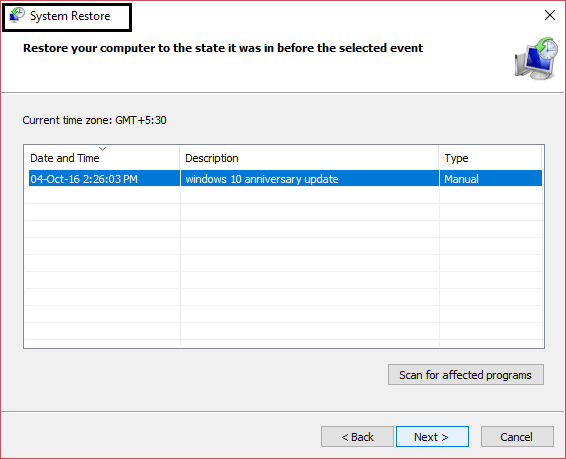
4. اتبع التعليمات التي تظهر على الشاشة لاستكمال استعادة النظام.
5. بعد إعادة التشغيل ، قد تتمكن من إصلاح MSVCP100.dll مفقود أو لم يتم العثور على خطأ.
الطريقة السابعة: إصلاح تثبيت Windows 10
هذه الطريقة هي الملاذ الأخير لأنه إذا لم ينجح شيء ، فستعمل هذه الطريقة بالتأكيد على إصلاح جميع مشاكل جهاز الكمبيوتر الخاص بك. يستخدم Repair Install ترقية موضعية لإصلاح مشكلات النظام دون حذف بيانات المستخدم الموجودة على النظام. لذا اتبع هذه المقالة لمعرفة كيفية إصلاح تثبيت Windows 10 بسهولة.
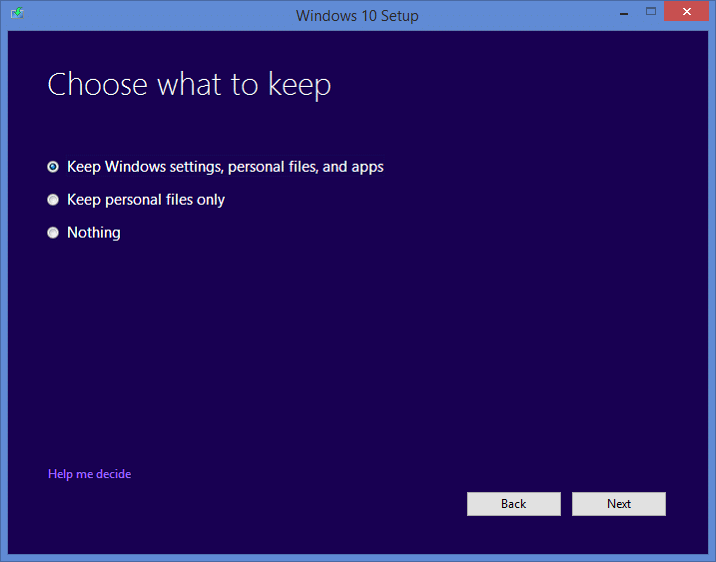
موصى به:
- إصلاح تطبيقات البريد والتقويم والأشخاص لا تعمل
- كيفية إصلاح خطأ Chrome Err_spdy_protocol_error
- إصلاح فقدان الاتصال بالإنترنت بعد تثبيت Windows 10
- كيفية إصلاح فقدان محول الشبكة في نظام التشغيل Windows 10
هذا كل شيء ، لقد نجحت في إصلاح MSVCP100.dll مفقود أو لم يتم العثور على خطأ ولكن إذا كان لا يزال لديك أي أسئلة بخصوص هذا المنشور ، فلا تتردد في طرحها في قسم التعليقات.
